win10笔记本显卡由于该设备有问题 代码43
Win10笔记本显示器无法正常工作,出现代码43的问题,这可能是由于显卡驱动程序未正确安装或设备存在故障所致,要解决这一问题,可以尝试重新安装显卡驱动程序或更新最新版本的驱动程序。还可以检查设备管理器中的显卡状态,并尝试禁用并重新启用显卡来解决代码43的错误。希望以上方法能帮助您成功解决Win10笔记本显卡代码43的问题。
win10笔记本显卡由于该设备有问题 代码43?方法一:关机重启
1、单击开始按钮-电源-关机并等待计算机完全关机60秒后,按电源按钮重新启动计算机。
2、当计算机重新启动时,它应该加载正确的驱动程序软件。这是计算机上所有硬件设备正常运行所必需的。
方法二:更新显卡驱动
1、右键单击“开始”按钮,然后单击 WinX 菜单中的“设备管理器”。在设备管理器屏幕上,展开显示适配器条目-右键单击列出的图形驱动程序,然后单击更新驱动程序。
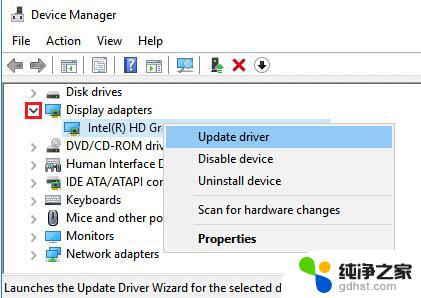
2、在下一个屏幕上,选择自动搜索更新的驱动程序软件选项,然后按照屏幕上的说明更新驱动程序。
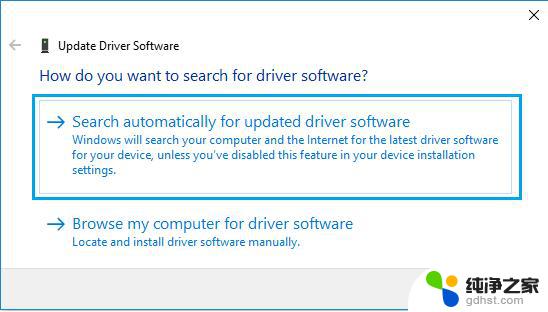
3、更新显卡驱动程序后,重新启动计算机并查看问题现在是否已解决。
方法三:下载更新的驱动程序
如果 Windows 无法找到驱动程序,请访问制造商网站(NVIDIA、Intel 等)并查看是否有驱动程序更新可用。
如果有可用更新,请在您的计算机上下载驱动程序软件文件 - 双击文件并按照说明在您的计算机上安装更新的驱动程序。
方法四:卸载并重新安装图形驱动程序
1、在某些情况下,问题是由于显卡驱动程序损坏造成的,这可以通过卸载设备驱动程序并重新安装来解决。
2、右键单击“开始”按钮,然后单击“设备管理器” 。在设备管理器屏幕上,展开显示适配器条目,右键单击图形驱动程序,然后单击 卸载设备 选项。
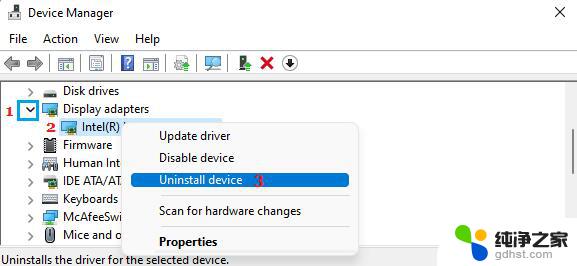
3、在确认弹出窗口中,选择尝试删除此设备的驱动程序选项,然后单击卸载按钮。删除驱动程序后,右键单击“操作”选项卡,然后单击“扫描硬件更改”。
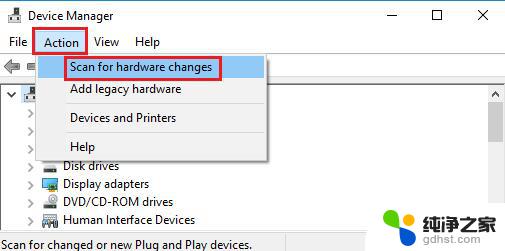
4、在此之后,通过设备管理器屏幕以确保存在带有黄色感叹号的条目报告错误。
5、删除驱动后,重启电脑,Windows 11/10会自动安装需要的驱动。
以上就是关于win10笔记本显卡由于该设备有问题 代码43的全部内容,有出现相同情况的用户就可以按照小编的方法了来解决了。
- 上一篇: win10连接无线耳机没声音
- 下一篇: win10系统中调节显示器亮度
win10笔记本显卡由于该设备有问题 代码43相关教程
-
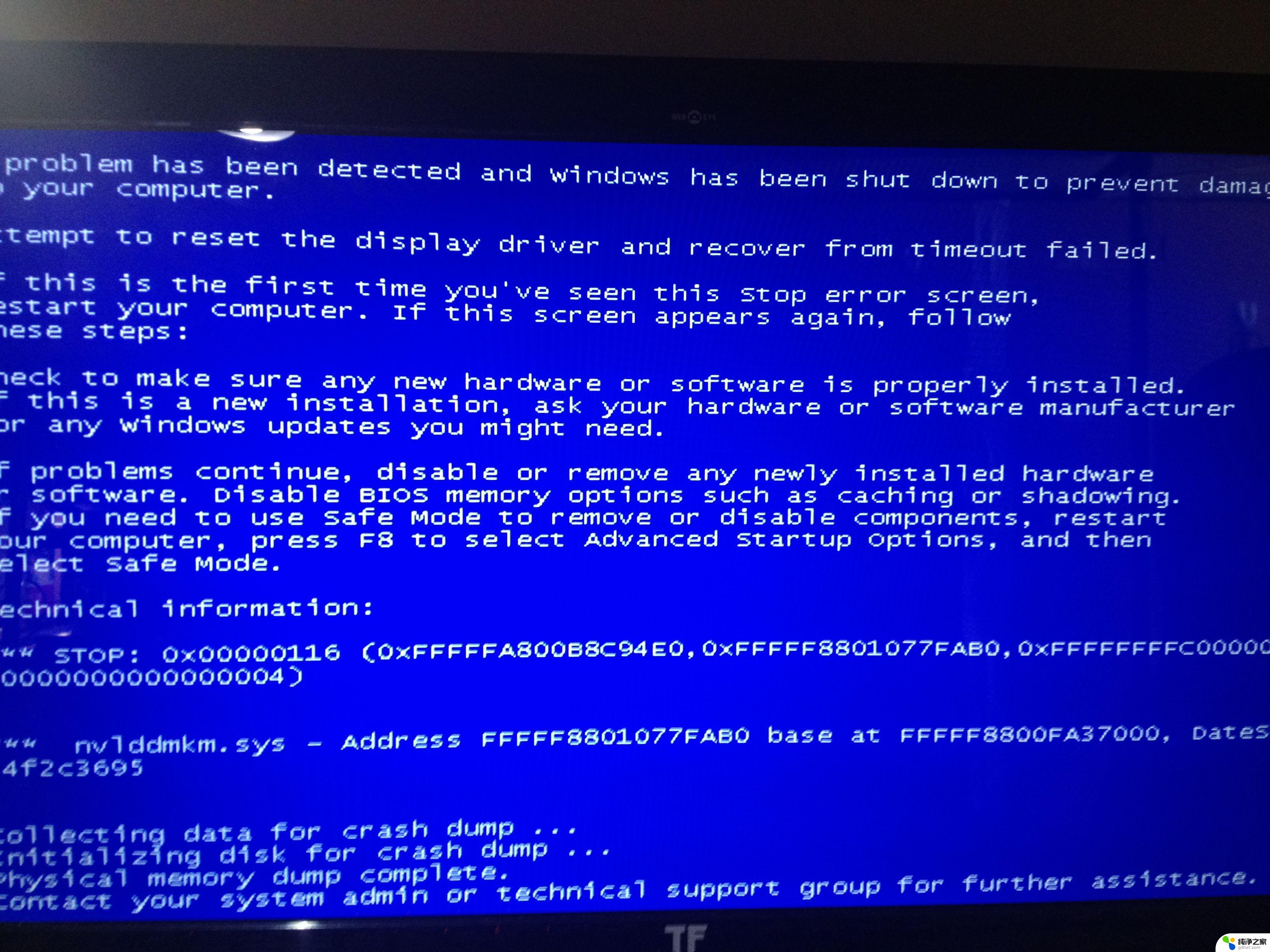 解决win10卡机,卡顿,死机问题
解决win10卡机,卡顿,死机问题2024-09-30
-
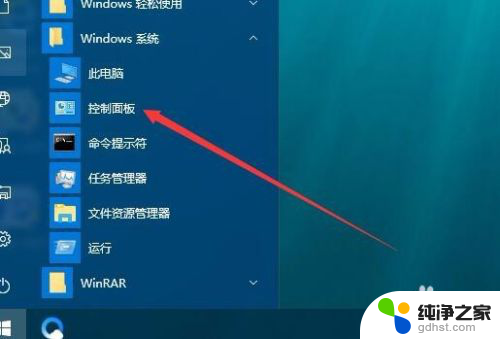 电脑显示驱动器有问题
电脑显示驱动器有问题2024-01-18
-
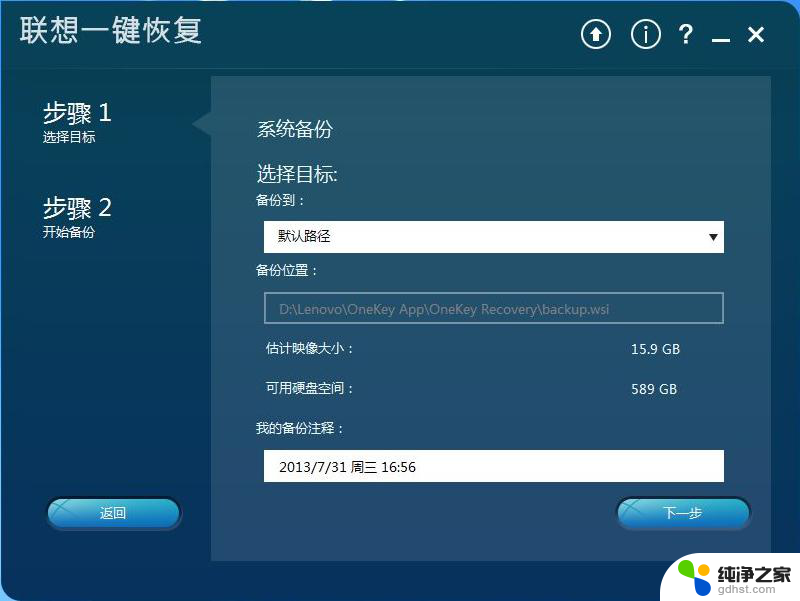 联想笔记本win10的备份怎么做的
联想笔记本win10的备份怎么做的2024-10-16
-
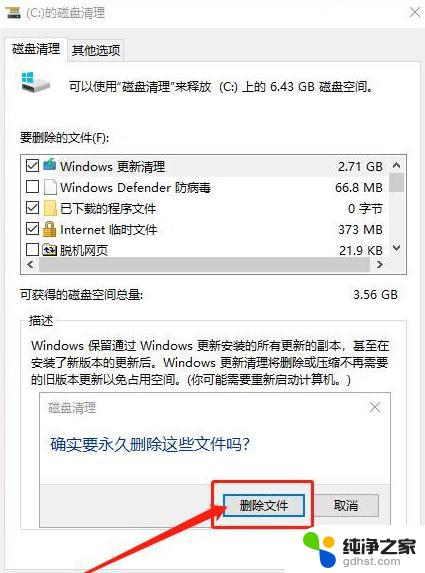 win10笔记本电脑卡顿
win10笔记本电脑卡顿2024-09-23
win10系统教程推荐